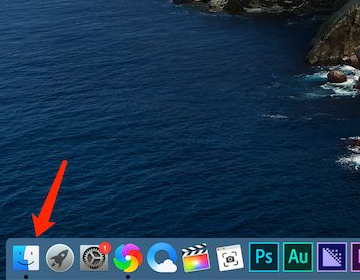win10正式版系统新增了不少功能,给用户们带来了不错的体验。可是,对于dota2玩家来说,win10中运行dota2却并没有那么顺利,他们表示在打字时总看不到中文候选项(全靠盲打)。这该怎么办呢?下面,小编就来介绍一种能正确显示候选项的方法。具体如下:1、找到你的steam平台应用程序的位置,右键点击它,选择属性选项。如图点击第二项兼容性,在下面的兼容模式一栏中勾选以兼容模式运行这个程序,选择你升级win10之前的系统,点击确认。(小编使用的steam游戏平台启动dota2,如果玩家是用国服客户端请直接跳至第二步)2、找到你的dota2应用程序的位置,同上一步一样。右键点击它,选择属性选项。如图点击第二项兼容性,在下面的兼容模式一栏中勾选以兼容模式运行这个程序,选择你升级win10之前的系统,点击确认。3、选择一个第三方输入法(谷歌,搜狗,qq都行),因为微软自带输入法输入时容易发生游戏卡顿、崩溃。(作者用的谷歌拼音输入法)4、在第三方输入法的设置中找到输入框一栏,在候选项排列中选择竖排,点击确认。5、点击进入steam,steam会显示一个此兼容模式会影响平台某些功能,是否继续运行。不用理它,勾选不再显示此消息,点击确定。6、进入游戏,这下就可以好好打中文了。再也不用盲打啦!win10系统玩dota2打字不显示中文候选项的解决方案就介绍到这里了。